ブログやホームページを作ったあとの楽しみは、アクセスカウンターの数字ですよね。
1時間おきに数字が変化していくさまを見ているのはなんとも顔がにやけてしまうポイントです。
しかし、そのアクセス数に自分がアクセスした数もカウントされていることを知った時には興ざめしてしまった景観はありませんか?
僕にはあります。
更新を押すたびにアクセスが増える。つまり、アクセスの殆どが僕だけだったというのもよくある話です。
そこで実際に、Googleアナリティクスを実用的に活用するためには、自分のアクセスを排除した、リアルな訪問者数を知る必要があります。
今回はその方法を画像付きでわかりやすく解説しますので、よくわからないという人も、画像のとおりに設定してみてください。
なお、この記事を書いた日付は2016年2月4日となりますので、日にちが経過していた場合、Googleアナリティクスの設定内容が変化している可能性もありますので注意して設定してみてください。
目次
- Google Chromeのインストール
- Google アナリティクス オプトアウト アドオン のインストール
1,Google Chromeのインストール
Google アナリティクス オプトアウト アドオンは、Chrome、Internet Explorer 8~11、Safari、Firefox、Opera でご利用いただけますが、僕はChromeしか使わない環境なので、この方法をおすすめします。同じ会社同士のソフトのほうが不具合も起きにくいですしね。
Google Chromeのインストールはこちら
https://www.google.co.jp/chrome/browser/desktop/index.html
※64bit版は 「 別のプラットフォーム向けの Chrome をダウンロード 」をクリック後 「 Windows 10/8/7 64-bit 」 をクリック。
メモリが4GB以上あるパソコンの場合は64bitの方が安定するらしい。
2,Google アナリティクス オプトアウト アドオン のインストール
Google アナリティクス オプトアウト アドオンはChromeにインストールするアドオン(追加機能)です。
こちらからインストール
https://tools.google.com/dlpage/gaoptout?hl=ja
まとめ
以上です。簡単ですね。
本来は最も難しい手順が必要な作業なんですが、このアドオンをインストールするだけで済むなんて良い世の中です。
もちろん、アドオンをインストールしていないIE,Firefoxなど他のブラウザ、PCで見るとそれはカウントされてしまうので、気をつけてくださいね。自分のブログを見るときのパソコンとブラウザを固定もしくは全部にこのアドオンをインストールすればカウントされないですね。

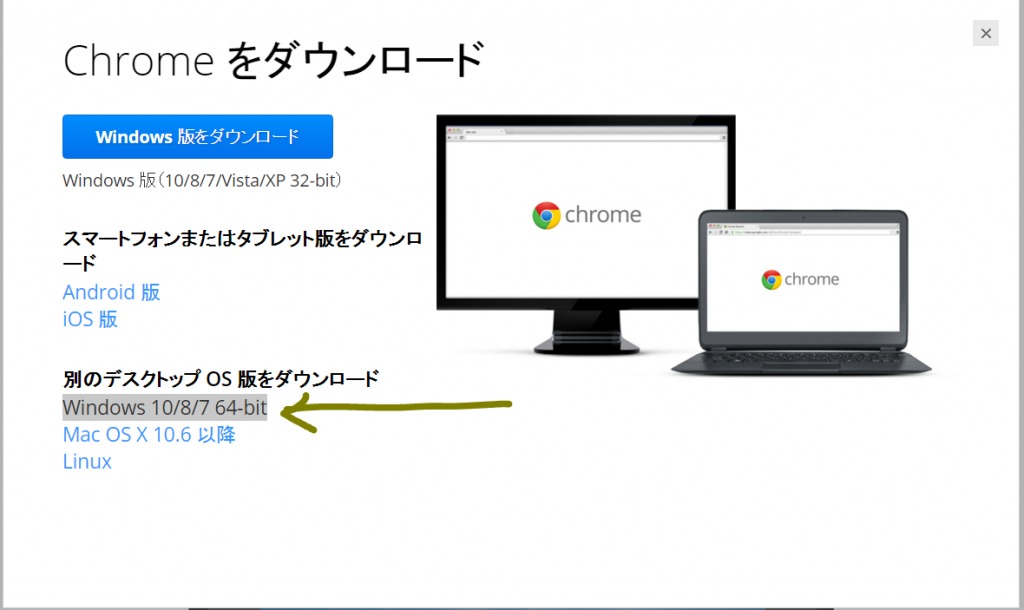
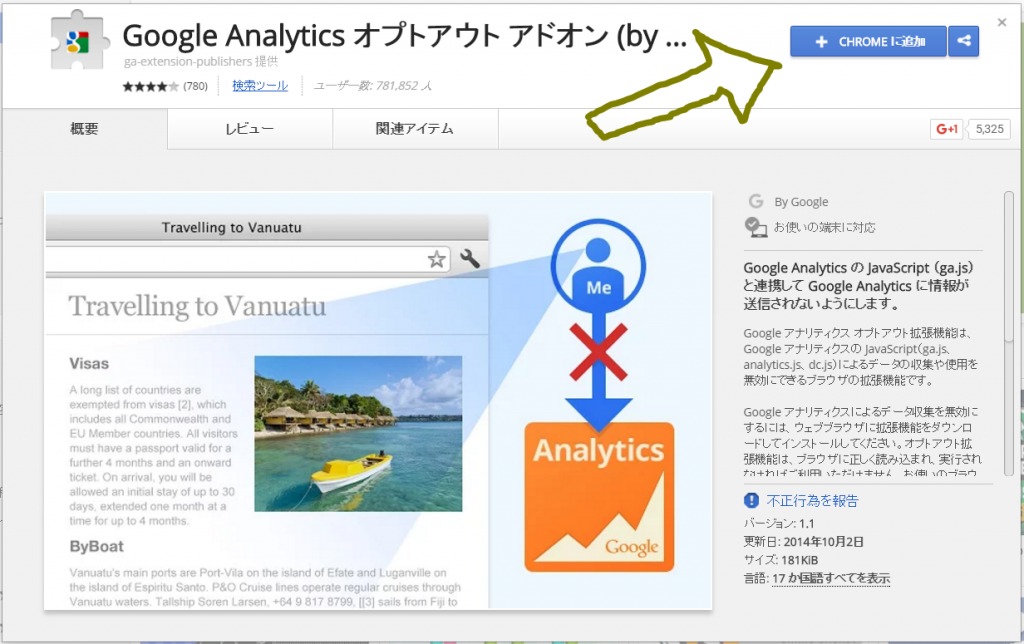


コメント